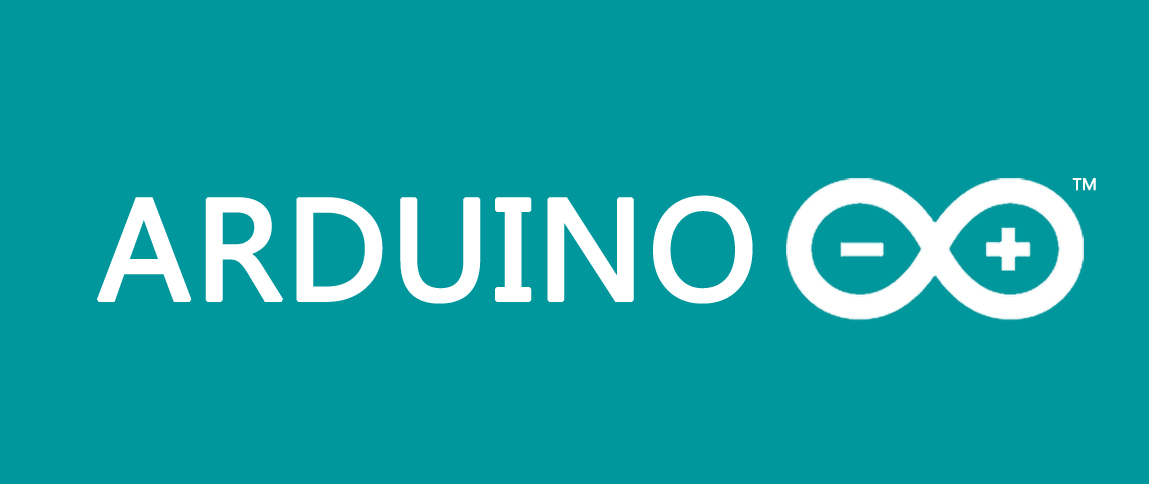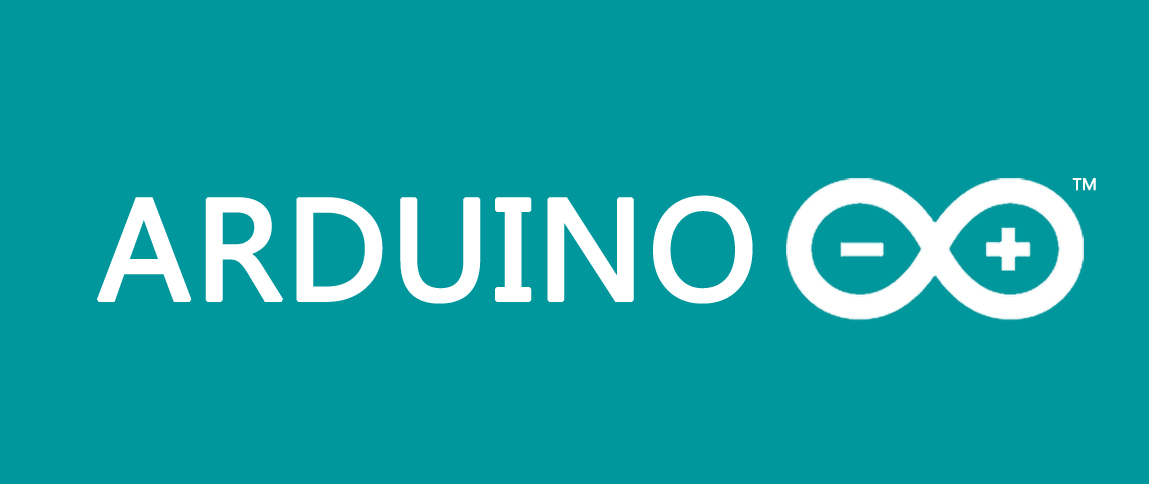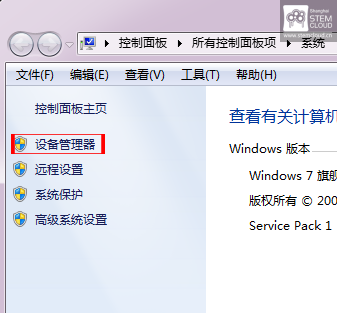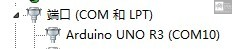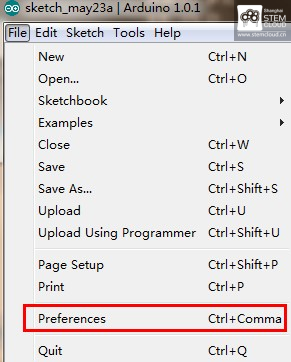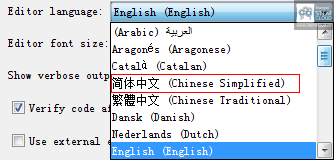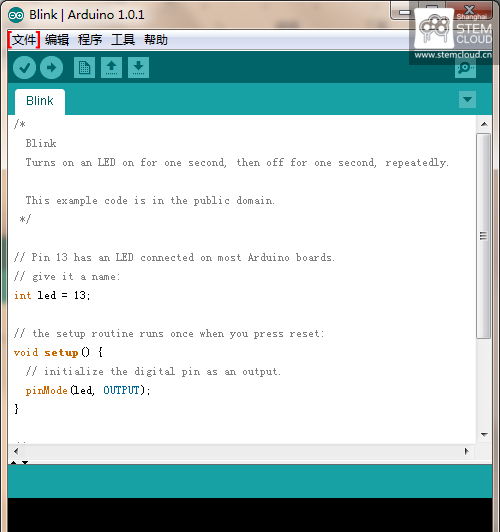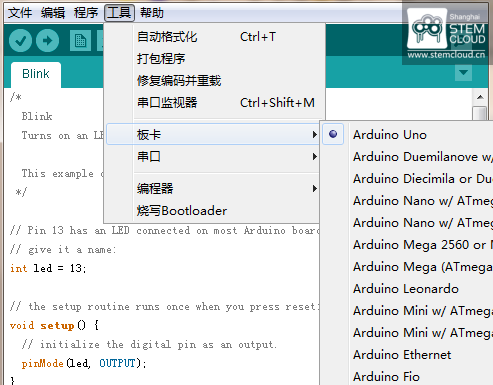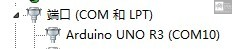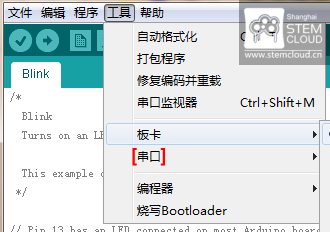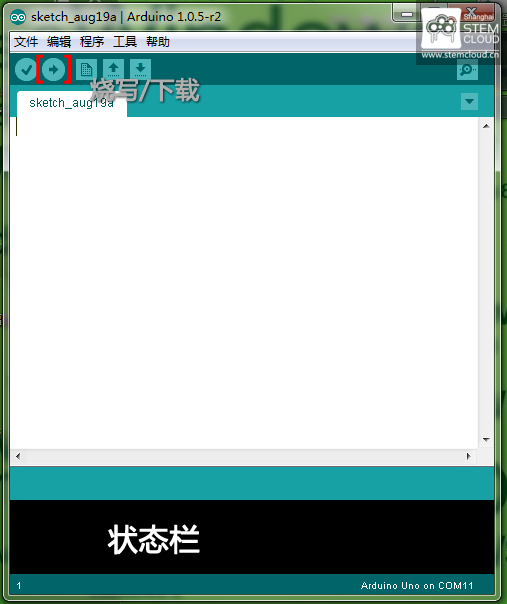学完了《初识Arduino-入门篇》,就让我们开始Arduino的正式体验吧!
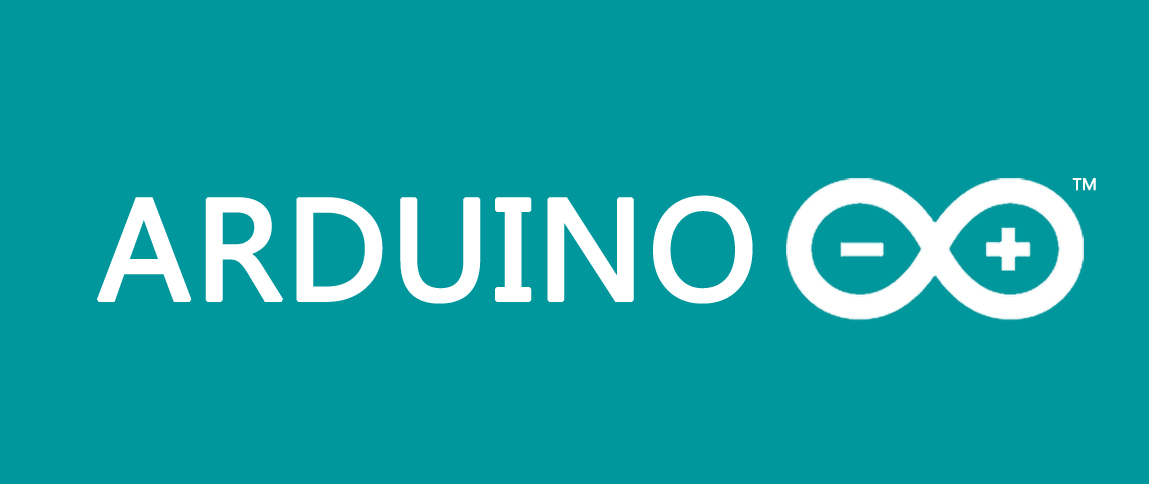
 学完了《初识Arduino-入门篇》,就让我们开始Arduino的正式体验吧!
学完了《初识Arduino-入门篇》,就让我们开始Arduino的正式体验吧!
接下来,你会学到:
1、连接Arduino主控板
2、启动Arduino集成开发软件
3、打开blink示例程序
4、选择主控板类型(板卡)
5、选择串口端号
6、烧写程序
将USB线的B头与Arduino主控板连接,A头与电脑USB口连接。当Arduino主控板通过USB线连接电脑供电后,标PWR旁边的LED指示灯将点亮
在“我的电脑/计算机”点右键-属性,进入"设备管理器"
在《初识Arduino-入门篇》中,我们已经安装了驱动程序。因此在“设备管理器”中,可以直接看到Arduino的COM串口(此串口端号须记住,在后续编写程序时会用到)
双击Arduino应用程序,(如果加载的arduino软件是你不喜欢的语言,你可以在“preferences”对话框进行修改打开blink小灯闪烁示例程序:文件>示例>Basics>Blink
这里我们以它为例,学习如何编程,以及向主控制板烧写程序
在不向Arduino主控板烧写程序之前,你需要阅读说明书,知道该Arduino主控板的类型(例如Arduino Uno)。
并且,你需要把你所知道的告诉Arduino集成开发软件,这样它才能帮助你,跟主控制板之间“对话”。
你需要进入 工具 > 板卡
在板卡目录下选择你的arduino相应的板卡。
比如,你是Arduino Uno的主控制板,则选择Arduino Uno。
这就好比:当你和一个老外对话的时候,此时你听不懂得他的语言。
首先你得知道他是哪国人?你知道他是个俄国人。
进而你告诉你的翻译,他是哪国人。你的翻译就知道如与老外交流了!就这么简单!
从 工具>串口 目录下选择arduino主板的串口端号。还记得之前记录的那个串口端号吗?比如,我这里是COM10,则选择COM10。
这样,Arduino集成开发软件就可以知道,你要和哪个Arduino主控制板“说话”了!
最后一步,将我们的Blink例程烧写进Arduino主控制板,告诉它“我们要它做什么”。
点击“烧写/下载”按钮,等待几十秒,你可以看到Arduino主控制板上RX和TX的指示灯闪烁,如果下载成功,软件下方的状态栏会提示“Done uploading"
 《初识Arduino-编程篇》有没有让你收获很多呢?
《初识Arduino-编程篇》有没有让你收获很多呢?
以后还有更精彩的哦!敬请期待!
这些文件,你可能需要用到:
*英文原版
1、各种Arduino 传感器和执行器的例程
2、Arduino语言参考
- 成功添加到购物车
- 您刚才添加了
萝北县|
罗定市|
汶上县|
静海县|
麟游县|
修武县|
石景山区|
浦东新区|
唐海县|
临颍县|